Windows11 打印机(错误 0x00000bc4),0x00000bc4找不到打印机解决方法
不少小伙伴出现升级到22523,出现打印机(错误 0x00000bc4)问题,遇到这个问题该如何解决?这里小编为大家整理了0x00000bc4找不到打印机解决方法,有遇到这个问题的可以来看看。
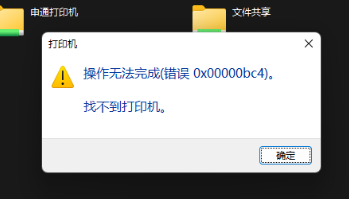
方法一、打印机共享(同操作系统)
1、所有客户机设在同一网段内,如都在192.168.1.*网段内(路由器IP是192.168.1.1的话);
2、所有客户机设在同一工作组内,如都在WORKGROUP;
3、WIN7取消默认的密码共享保护:打开网络——网络和共享中心,更改高级共享设置,拉到最下面,关闭密码保护共享。
4、开始——运行,输入对方计算机IP,选中打印机,鼠标右键【连接】。
方法二、打印机共享(不同操作系统)
1、先将打印机连接到另一台机器上,引导驱动安装。
驱动安装好后,再把这台打印机连到原来的机子上。
2、开始——运行,输入对方计算机IP,选中打印机,鼠标右键【连接】。
方法三
在打印机添加界面,搜索到打印机,先不要点击连接,直接点击连接有可能报错。
选择自己添加,用IP地址连接的方法,查看打印机所在电脑的IP地址,连接会让你输入IP,好像还选择一个IPP什么的方式,连接时有提示,按要求进行,会提示连接成功,此时再点击添加打印机界面的连接,就能正常连接上了。
方法四
1、下载 Fix Print Spooler工具。
2、下载完毕后,解压,找到自己对应的系统,运行bat文件。
3、运行完毕后重启系统即可。
Win11教程最新文章
游戏排行
热点推荐
换一换- Win11不能拖拽文件到任务栏怎么解决?Win11拖拽文件到任务栏的方法
- Win11右下角WiFi图标不见了怎么显示?Win11右下角WiFi图标找回方法教学
- Win11磁盘清理怎么没有了?Win11磁盘清理在哪打开?
- 有必要装Win11专业工作站版本么?小编为你解答
- Win11共享win7打印机提示709怎么办?Win11打印机提示709错误解决方法
- Win11卸载更新在哪?Win11卸载更新的两种方法
- Win11自带解压缩功能怎么用-小编教你快速使用Win11系统解压功能
- Win11暂停更新点不了怎么办?Win11暂停更新是灰色的如何解决?
- Windows沙盒无法连接网络?Win11中Sandbox沙盒不能联网解决教程
- win11cpu占用率100%怎么解决?win11cpu占用率高的解决方法





















